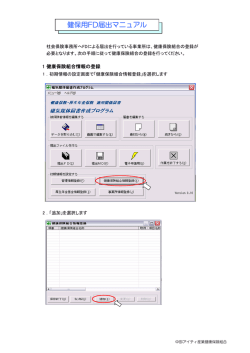パソコン診療所 インストールマニュアル Windows XP - 50-60
Windows XP 搭載パソコンを甦らそう パソコン診療所 インストールマニュアル ★☆★☆★ 目 次 ★☆★☆★ 1. はじめに ................................................................................................................. 2 2. Lubuntu をダウンロード ....................................................................................... 3 3. Lubuntu を CD に焼く .......................................................................................... 3 4. Lubuntu のインストール ....................................................................................... 4 4-1 パソコンに Lubuntu の CD をセットします。 ........................................................ 4 4-2 パソコンを再起動し「起動メニュー」を表示させます。 ........................................ 4 4-3 インストールする言語を選択 ................................................................................... 4 4-4 Lubuntu のインストールの開始 .............................................................................. 5 4-5 インストーラの注意 ................................................................................................. 5 4-6 場所の選択 ............................................................................................................... 6 4-7 キーボードの設定 ..................................................................................................... 6 4-8 キーボードのレイアウト選択 ................................................................................... 7 4-9 CD-ROM を見つける ............................................................................................... 7 4-10 追加コンポーネントのロード ................................................................................. 7 4-11 ネットワークハードウェアの検出 .......................................................................... 7 4-12 ネットワークの設定 ............................................................................................... 8 4-13 ネットワークの設定 ............................................................................................... 8 4-14 システムのホスト名の指定 .................................................................................... 8 4-15 ユーザとパスワードの設定 .................................................................................... 9 4-16 時刻の設定 ........................................................................................................... 11 4-17 ディスクのパーティショニング ........................................................................... 11 4-18 初期化及びベースシステムのインストール ......................................................... 12 4-19 パッケージマネージャーの設定 ........................................................................... 12 4-20 apt の設定 ............................................................................................................ 13 4-21 ソフトウェアの選択をインストール .................................................................... 13 4-21 ハードディスクへのGRUBブートローグのインストール ................................ 13 4-22 インストールの完了 ............................................................................................. 14 4-23 CDが排出されます ............................................................................................. 14 5. Lubuntu の初期起動 ............................................................................................ 14 6. ソフトウェアの更新 ............................................................................................. 16 7. Lubuntu の終了 ................................................................................................... 18 8. このPDFファイルについて ............................................................................... 19 1 1.はじめに このマニュアルは、平成 25 年 4 月 9 日に打ち切られたマイロソフト社の Windows XP に対するセキュリティ更新サービスを受けて、まだまだ使える Windows XP パソ コンを無償OSである「Linux」を組み込んで使えるようにしよとその手順を記し たものです。 Linux OS と言っても多くの種類が提供されております。その中でも操作性や安定性 で定評のある「Ubuntu」の導入をすることにしました。しかし、 「Ubuntu」と言って も最新のマシンパワーを最大限に活かすための工夫もされており、Windows XP 搭載 パソコンには少し荷が重いのも事実です。 そこで、Ubuntu をベースにしてスペックが低いパソコンでも快適に動作する 「Lubuntu」に着目し、今回その「Lubuntu 14.04 LTS」を Windows XP パソコンに インストールし、パソコンを甦らそうと言う事です。 「Lubuntu」を選んだもう一つの理由としては、画面や操作性が Windows XP に似 ている事です。つまり、 「Lubuntu」に変わっても違和感なく使うことが出来ると言う ことになります。 サポート期間も 3 年と、安心してご利用いただける環境になっています。勿論、イン ターネットに接続し、ブラウザを通して検索やブラウジングが可能です。そして、今ま で通りメールの送受信や、音楽を聴いたりも出来ます。 初期設定では組み込まれていない、無料のオフィスソフトも組み込みが簡単にでき、 利用する事が出来ます。 このマニュアルをよく読まれ、自分にも出来そうだなと思った方は、手順通りに作業 を行っていただければ、誰もがインストール出来るように説明してあります。 ただし、自己責任においてインストール作業を行い、その後のご使用も自己責任にお いてご利用下さい。それが、フリーソフトの原則となります。 どうしてもわからないことやトラブルが発生した場合は、無料で参加できるコミュ ニティが用意されていますのでそちらをご覧下さい。 https://www.ubuntulinux.jp/community 2 2.Lubuntu をダウンロード Lubuntu 14.04 LTS は次のサイトよりダウンロードが可能です。 http://cdimage.ubuntu.com/lubuntu/releases/14.04/release/ このサイトには、たくさんのダウロードファイルが用意されていますので、次のソフト をダウンロードして下さい。 リストの中程にある lubuntu-14.04-alternate-i386.iso 16-Apr-2014 19:27 617M Alternate install image for PC (Intel x86) computers (standard download) です。 ※64 ビット版や MAC 用のファイルをダウンロードしないようにご注意下さい。 3.Lubuntu を CD に焼く ダウンロードしたファイルは iso ファイルと言って、CD イメージのファイルです。 iso ファイルをCDへ焼き込めるソフトを利用して、CDに焼き付けてインストールC Dの作成を行って下さい。 多くのCD焼き付けソフトには CD イメージの焼き付けというメニューが用意されて いるかと思います。 なければ、フリーのソフトで「DeepBurner」がおすすめです。窓の杜からダウンロー ド可能です。 (通常のライティングソフトとして使えます。 ) http://www.forest.impress.co.jp/library/software/deepburner/ また、Windows 7では、標準機能として iso ファイルの書き込み・ライティングが出 来るようになっています。iso ファイルを右クリックし、表示されるメニューの「ディ スクイメージの書き込み」を選択して下さい。 3 4.Lubuntu のインストール 4-1 パソコンに Lubuntu の CD をセットします。 作成した「Lubuntu」CD を CD ドライブにセットして下さい。 4-2 パソコンを再起動し「起動メニュー」を表示させます。 多くのパソコンでは、電源を入れメーカロゴが表示されている時に「F12」キー を押すことで「起動メニュー」を表示させるとことが出来ます。 「起動メニュー」が表示されたら、「CDから起動」を選択します。 ※BIOS 画面より起動ドライブを選択することも出来ます。 4-3 インストールする言語を選択 画面にインストール Lubuntu の言語を選択する画面が表示されますので矢印キ ーで「日本語」に合わせ、エンターキーを押します。 4 4-4 Lubuntu のインストールの開始 Lubuntu のインストール画面が表示されますので、一番上の「Lubuntu をインス トール(I)」を選択します。 4-5 インストーラの注意 インストールプログラムの言語表示について表示されます。 ここではそのまま「はい」を選択しエンターキーを押します。 5 4-6 場所の選択 一覧のなかから「日本」を選択します。 選択したらエンターキーを押して次に進みます。 4-7 キーボードの設定 キーボードの由来の国を選択します。 一覧の中から「日本語」を選択し、エンターキーを押します。 6 4-8 キーボードのレイアウト選択 お使いのパソコンのキーボードレイアウトを一覧から選択します。 特殊なキーボードを使っていない限り、一番上に表示される「日本語」を選択し、 エンターキーを押します。 4-9 CD-ROM を見つける (システムが自動に行います。) 4-10 追加コンポーネントのロード (システムが自動的に行います。) 4-11 ネットワークハードウェアの検出 (システムが自動的に行います。) 7 4-12 ネットワークの設定 パソコンに組み込まれているネットワークインターフェイスが表示されます。 利用するネットワークインターフェイスをリストから選択し、エンターキーを 押します。 4-13 ネットワークの設定 自動的に画面が変わり、ネットワークの設定を行います。 ※無線LANインターフェイスを選択した場合は、アクセスポイント及び暗号 化キーの設定を行います。 4-14 システムのホスト名の指定 パソコンのホスト名を指定しますが既定で入力されている「ubuntu」でそのま まエンターキーを押して次へ進みます。 8 4-15 ユーザとパスワードの設定 ユーザの名前を入力します。 入力後エンターキーを押します。 新しいユーザ名の選択が表示されますので、そのままエンターキーを押します。 新しいユーザのパスワードを入力し、エンターキーを押します。 9 確認のパスワードを入力し、エンターキーを押します。 パスワードが短い場合は、確認画面が表示されますので、そのままで良ければ 「はい」を選択し、エンターキーを押します。 引き続き、ホームディレクトリの暗号化をするかどうかを設定します。ご自宅等 でご利用の場合は、「いいえ」でもかまいません。 10 4-16 時刻の設定 時刻の設定の場所の確認が表示されます。 英文中に「Asia/Tokyo」とあれば、「はい」を選択しエンターキーを押します。 4-17 ディスクのパーティショニング 特に理由が無い限り、2 番目の 「ガイド-ディスク全体を使う」を選択します。 パーティショニングを行うディスクの選択を行います。 表示されたディスクが選択されていますので、そのままエンターキーを押します。 11 パーティショニングが行われるディスクのテーブルの変更及び初期化の確認が表示 されますので、「はい」を選択しエンターキーで次に進みます。 4-18 初期化及びベースシステムのインストール 初期化が実行され、ベースシステムがインストールされます。 4-19 パッケージマネージャーの設定 プロキシ情報の入力が表示されますが、そのままエンターキーを押して次へ進みま す。 12 4-20 apt の設定 apt の設定画面が表示されます。 (自動で行われます。) 4-21 ソフトウェアの選択をインストール (自動で行われます。) 4-21 ハードディスクへのGRUBブートローグのインストール マスターブートレコードにGRUBブートローグをインストールするかを聞いてき ますので「はい」を選んで、エンターキーを押して下さい。 13 4-22 インストールの完了 インストール完了となりますが、 「システム時間」の設定を聞いてきますので「はい」 をえらでエンターキーを押して下さい。 4-23 CDが排出されます CDを取り出し、エンターキーを押します。 パソコンが再起動され、「Lubuntu」が起動されます。 5.Lubuntu の初期起動 パソコンが再起動され、ログイン画面が表示されます。 パスワードの設定時に設定したパスワードを入力し、ログイン 14 デスクトップ画面 画面の左下には、Windows XP と同じような Lubuntu のロゴのスタートボタンが表示 されます。 このボタンをクリックすると、Windows XP のようにメニューが表示されます。 スタートメニュー それぞれのカテゴリーに分類されたメニューが表示されます。 いろいろとメニューからプログラムを選択して 初期値でどんなプログラムがインストールされて いるのか確認して下さい。 また、一部操作を試して下さい。 15 6.ソフトウェアの更新 Lubuntu のインストールイメージが作成されてから、インストールするまでの間に更新 されたソフトウェアの更新を行います。 スタートボタンから「システムツール」-「ソフトウェアの更新」を選択します。 ソフトウェアのアップデートの確認が始まります。 16 ソフトウェアのアップデートがされ、インストールの確認が表示されますので、 「今す ぐインストール」を実行します。 インストールが開始されます。 インストールが完了すると、再起動をするようにと表示されますので、 「今すぐ再起動」 を選択し再起動します。 17 7.Lubuntu の終了 スタートメニューから「ログアウト」を選択します。 メニューが表示されますので、「シャットダウン」を選択します。 このメニューは、画面右下の「電源アイコン」をクリックしても表示されます。 ※以上で、Lubuntu のインストールから、初期起動及びシャットダウンまでの説明とな ります。初期インストール済みのアプリケーションの説明や、オフィスソフトのインス トール方法等については、別のマニュアル「Lubuntu を使ってみよう」に掲載してあり ます。 18 8.このPDFファイルについて このマニュアルは、PDFファイルで電子書籍として作成されております。 つきましては、印刷及びファイルの編集等が一切出来ないようになっております。 決してファイルが破損しているわけではないのでご了承下さい。 閲覧はパソコン及び電子書籍を読める端末にてご利用下さい。 販売価格:無償提供 【著作権について】 このマニュアルは著作権法で保護されている著作物です。 下記の点にご注意戴きご利用下さい。 このマニュアルの著作権は作成者に属します。 著作権者の許可なく、このマニュアルの全部又は一部をいかなる手段においても 複製、転載、流用、転売等することを禁じます。 このマニュアルの作成には万全を期しておりますが、万一誤り、不正確な情 報等がありましても、著者は、一切の責任を負わないことをご了承願います。 このマニュアルを利用することにより生じたいかなる結果につきましても、著者 は、一切の責任を負わないことをご了承願います。 作成者:パソコン診療所 19
© Copyright 2025